Besoin des meilleurs plugins WordPress premium pour optimiser vos catégories ?
Les catégories doivent être considérées comme les chapitres du livre qu’est votre site web. Elles peuvent être très utiles pour organiser le contenu de votre blog (quand elles sont bien utilisées). Avec cela en tête, vous pouvez faire bien plus de choses que possible par défaut.
Vous pouvez écrire du code personnalisé pour modifier le fonctionnement des catégories. Les plugins WordPress simplifient aussi l’ajout de toutes sortes de fonctionnalités. Ils peuvent créer des catégories beaucoup plus utiles qui vous aideront à améliorer la convivialité de votre site web.
Découvrez en passant nos 7 plugins WordPress pour créer un mega menu sur votre blog
Cet article se penchera sur plusieurs plugins WordPress de catégories, afin de vous aider à améliorer votre site web en raccourcissant les URLs, en ajoutant des catégories aux images, et en vous permettant de créer facilement des catégories que vous pouvez regrouper.
Mais avant, si vous n’avez jamais installé WordPress découvrez Comment installer un plugin WordPress et Comment rechercher, installer et activer un thème WordPress sur votre blog
Ensuite revenons vers ce pourquoi nous sommes là.
Table des matières ☰
- Pourquoi créer des catégories et des sous-catégories dans WordPress ?
- Les meilleurs plugins WordPress pour optimiser vos catégories
- Différence entre Catégories et Tags
- Créer des catégories dans WordPress
- Créer une sous-catégorie
- Modifier une catégorie ou sous-catégorie
- Modifier la catégorie par défaut
- Supprimer une catégorie
- FAQ sur les plugins WordPress de catégories
- Conclusion
Pourquoi créer des catégories et des sous-catégories dans WordPress ?
Le premier avantage des catégories est l’amélioration de l’expérience utilisateur. En effet, le visiteur sait parfaitement se situer dans l’arborescence de votre site. Deuxièmement, ces taxonomies permettent à Google de bien comprendre et indexer vos contenus. Troisièmement, les contenus (articles) sont classés par sujet. Ce qui permet à vos visiteurs d’approfondir leurs connaissances en accédant aux contenus qui traitent de la même thématique dans un seul endroit.
Les meilleurs plugins WordPress pour optimiser vos catégories
1. Media Library Categories Premium
Ce plugin WordPress premium vous offre la possibilité d’utiliser des catégories dans la Médiathèque WordPress et de filtrer ces dernières lors de l’insertion de médias dans vos publications.
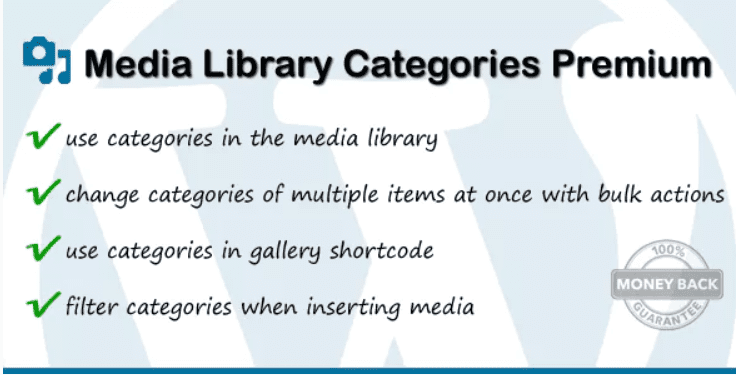
Lorsqu’il est activé, une liste déroulante de catégories s’affichera dans la médiathèque. Vous pourrez modifier la catégorie de plusieurs éléments à la fois avec des actions en bloc.
Consultez aussi nos 10 plugins WordPress qui feront de vous un meilleur Blogueur
Ses fonctionnalités sont entre autres : l’ajout, la modification, et la suppression des catégories, la modification groupée de plusieurs catégories, la possibilité de filtrer vos médias et vos catégories dans la bibliothèque de médias et autres.
Télécharger | Démo | Hébergement Web
2. Real Category Management
Si vous recherchez un plugin WordPress premium puissant pour posséder des catégories sur votre site web comme un patron, Real Category Management est celui que vous devez cocher. C’est un plugin WordPress de catégorie tout-en-un qui vous offre de nombreuses fonctionnalités et options qui rendent la gestion de contenu de masse sur WordPress facile.
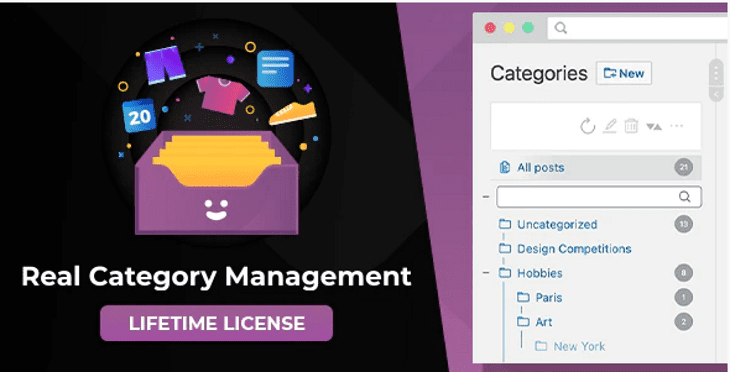
C’est fondamentalement un gestionnaire de fichiers comme Windows Explorer ou Mac Finder, mais pour votre contenu WordPress. Il prend en charge les articles, les pages, les produits WooCommerce, le contenu LearnPress, les forums bbPress et d’autres types de messages personnalisés que vous avez.
La gestion de vos articles sera aussi simple que de glisser-déposer des articles dans les catégories pertinentes. La gestion des catégories WordPress n’a jamais été aussi facile. Vous aurez beaucoup de plaisir avec ce plugin WordPress.
Télécharger | Démo | Hébergement Web
3. SEO Category and Tag Descriptions for WooCommerce
Améliorer le SEO de votre boutique en utilisant des catégories associées, fait partie des caractéristiques du plugin WooCommerce premium Advanced Categories.
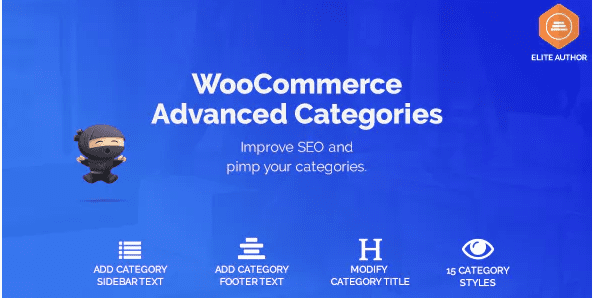
Il vous permettra d’améliorer l’expérience des utilisateurs en vous permettant de prendre le contrôle complet de la mise en page des catégories.
Ses fonctionnalités sont entre autres : 15 styles différents au choix, différentes page d’accueil, un arrière plan personnalisable, la personnalisation de la page d’accueil de la boutique et autres.
Télécharger | Démo | Hébergement Web
4. WooCommerce Multisite Product & Category Sync
Ce plugin WordPress premium est une solution parfaite pour synchroniser des produits sur un réseau multisite WordPress. Il est parfait pour la gestion de la synchronisation des éléments tels que les catégories, mais aussi les produits variables, groupés, virtuels, téléchargeables, et autres.
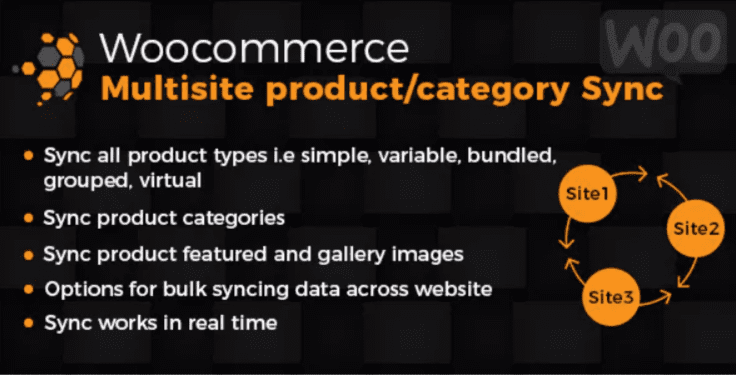
Une fois que ce plugin est téléchargé, il peut être activé sur le réseau ou sur un site web spécifique. Cela dépendra entièrement de la façon dont vous souhaitez synchroniser les données.
Découvrez aussi nos 6 plugins WordPress pour assurer la conformité RGPD d’un blog
Une fois que le plugin sera activé, les paramètres du plugin pourront être trouvés sous le menu « WMPTS » du tableau de bord admin de votre site web.
Télécharger | Démo | Hébergement Web
5. WooCommerce Category Discount
WooCommerce Category Discount est un plugin WordPress premium qui vous permet de gérer des rabais dans votre boutique en ligne WooCommerce. Bien qu’il soit important de créer stratégiquement des règles pour les offres de rabais, les choses se compliquent lorsque vous avez plusieurs produits et que vous souhaitez offrir des remises en fonction de plusieurs paramètres.
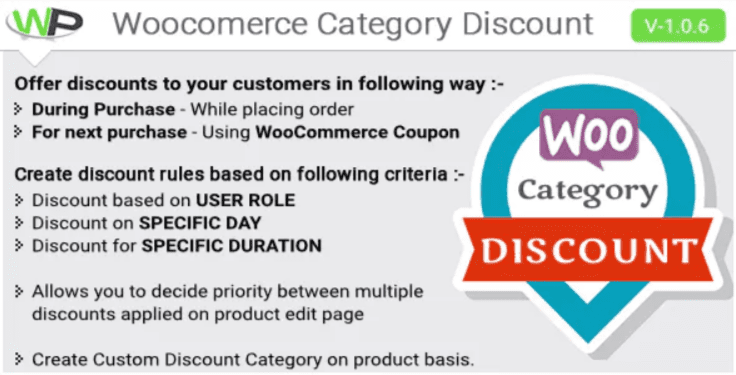
Ce plugin WordPress offre des solutions bien définies pour vous aider à définir les règles de réduction dans vos boutiques en ligne. Il offre une excellente fonctionnalité qui vous permet de décider à quel moment vous souhaiterez faire une remise. Par défaut, ce plugin fournit la remise pour l’achat actuel.
Consultez aussi nos 4 clefs de votre succès en marketing de réseau en ligne
Cependant, vous pouvez également fournir la remise à vos clients pour l’achat suivant, c’est-à-dire : Si vous allez donner 20$ de remise à votre client pour l’achat actuel, au lieu de fournir la remise, donnez lui un coupon qui pourra être utilisé pour l’achat suivant.
Allez plus loin en découvrant aussi Comment inclure les sous catégories dans les URL sur WordPress
Avec ce plugin WordPress, vous pourrez par exemple appliquer une remise sur une catégorie de votre boutique en ligne.
Télécharger | Démo | Hébergement Web
Différence entre Catégories et Tags
Les catégories et les tags sont les deux Les taxonomies WordPress. Ils sont utilisés pour regrouper vos articles de différentes manières.
Les catégories sont destinées à regrouper largement vos articles. Considérez-les comme des sujets généraux ou la table des matières pour votre Site WordPress. Les catégories sont hiérarchiques, ce qui signifie que vous pouvez créer des sous-catégories.
D’autre part, les balises sont destinées à décrire des détails spécifiques de vos articles. Considérez-les comme des mots d’index de votre site. Ils vous permettent de micro-catégoriser votre contenu. Les tags ne sont pas hiérarchiques.
Par exemple, cet article de blog est dans notre catégorie ’plugins WordPress’ . Cet article contient également les balises suivantes: catégories, catégories vs tags, taxonomie personnalisée, SEO, meilleures pratiques SEO. Ces tags aident les utilisateurs à trouver cet article dans les recherches pertinentes sur notre blog.
L’une des plus grandes différences entre les tags et les catégories est que tous les articles WordPress doivent être classés dans une catégorie, mais ils ne doivent pas nécessairement avoir des tags.
Si vous ne donnez pas de catégorie à votre publication, WordPress l’assignera automatiquement à la catégorie par défaut.
Note: Par défaut, seuls les articles de blog ont des catégories et des tags dans WordPress. Cependant, vous pouvez ajouter des catégories et des tags à vos pages WordPress en utilisant un plugin.
Découvrez notre guide suivant pour le faire Comment attribuer des catégories aux pages WordPress
Créer des catégories dans WordPress
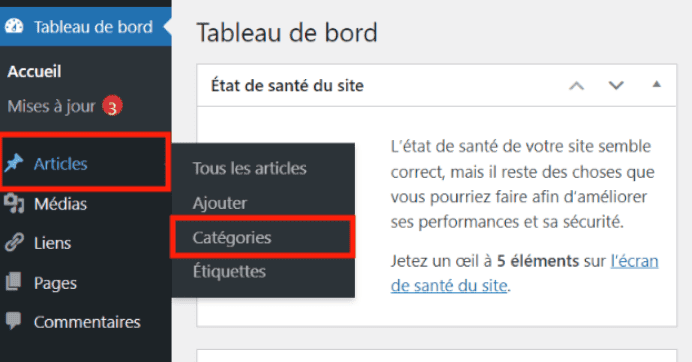
Pour ce faire, rendez-vous dans l’onglet articles > catégories. Dans la nouvelle interface (référence capture d’écran ci-dessus). Vous allez configurer les paramètres suivants :
- Nom : déterminer le nom de la catégorie à créer. Cela peut représenter n’importe quel sujet. Par exemple, si votre site traite de WordPress dans son ensemble, vous pouvez répartir vos contenus dans des catégories telles que : Extensions WordPress, référencement naturel, WooCommerce, Installation WordPress…
- Slug : cette zone peut être remplie ou non. Dans tous les cas, il n’empêche pas la création de la catégorie. Le slug représente juste la version normalisée de votre catégorie. Celui-ci ne peut contenir que des lettres minuscules, des numéros ou encore des symboles.
- Catégorie parente : si vous souhaitez que la catégorie que vous créez soit la principale, marquez dans cette section “aucun”. En revanche, si vous prévoyez de créer une sous-catégorie, veuillez spécifier la catégorie parente. Celle que vous allez créer sera appelée catégorie enfant. Par opposition aux étiquettes qui sont également des taxonomies, les catégories permettent de créer une certaine hiérarchisation. Cela veut dire qu’une catégorie peut inclure des sous-catégories qui à leur tour peuvent aussi contenir d’autres sous-catégories.
- Description : dans cette zone, vous pouvez décrire votre catégorie. Il s’agit simplement d’évoquer les raisons de la création de cette dernière.
Après avoir renseigné toutes les informations, cliquez sur “ajouter une nouvelle catégorie”. C’est terminé, vous pouvez désormais y classer des articles avant leurs publications.
Créer une sous-catégorie
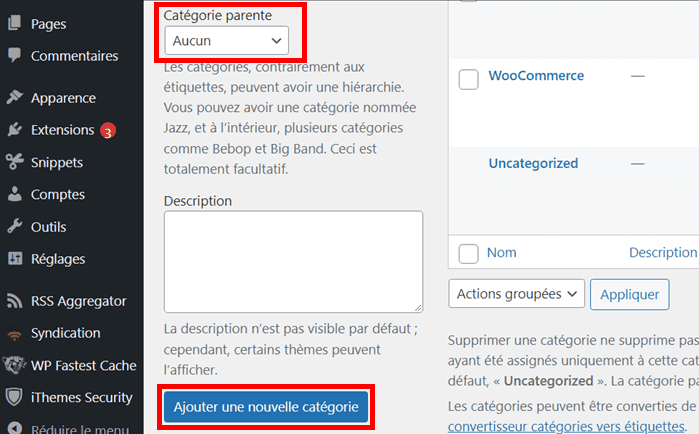
Pour créer une sous-catégorie dans WordPress, la procédure reste relativement la même, sauf qu’ici vous devez sélectionner une catégorie parente. Ainsi, vous devez accéder à l’onglet Articles > catégories. Ensuite remplir toutes les zones comme ce fut le cas avec la catégorie principale.
Quand vous arrivez au niveau de la section catégorie parente, veuillez cliquer et sélectionner la catégorie qui va inclure l’autre. Vous pouvez aussi décrire cette dernière en vous rendant dans la zone de description. N’oubliez pas de cliquer sur “ajouter une nouvelle catégorie” pour l’enregistrer.
Modifier une catégorie ou sous-catégorie
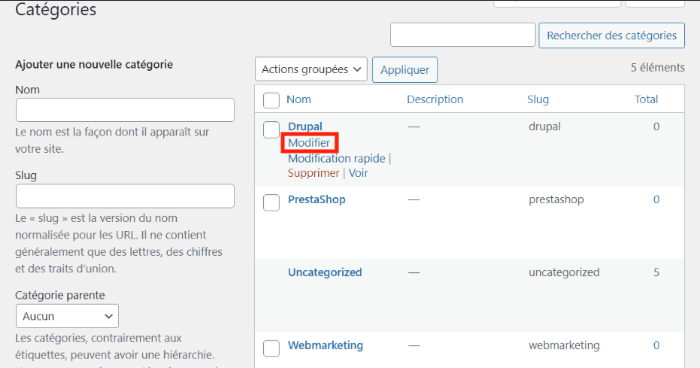
Pour modifier une catégorie déjà créée, rendez-vous dans votre tableau de bord puis dans l’onglet catégories. Faites glisser votre curseur sur la catégorie à modifier. Cliquez sur le bouton modifier. Renseignez les nouvelles informations et appuyez sur mettre à jour.
Modifier la catégorie par défaut
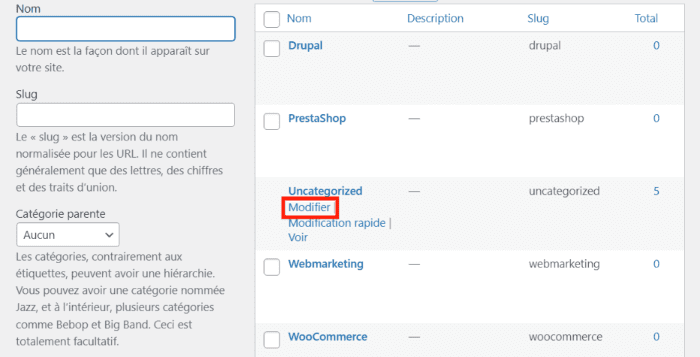
Quand vous installez WordPress, il y a automatiquement une catégorie par défaut qui est créée. Ainsi, comme pour toutes les autres catégories que vous avez créées, celle par défaut peut être aussi modifiée. Pour ce faire, rendez-vous dans l’onglet catégories.
La catégorie par défaut de WordPress s’appelle soit Uncategorized ou non classé dans certains thèmes. Faites glisser votre curseur dessus et cliquez sur le bouton modifier. Vous allez renseigner toutes les informations demandées et cliquer sur le bouton mettre à jour.
Vous pouvez aussi procéder à une modification rapide d’une catégorie. Comme l’image ci-dessus l’indique, vous n’avez qu’à remplacer le nom par défaut et renseigner le nouveau nom et terminer en cliquant sur le bouton mettre à jour la catégorie.
Supprimer une catégorie
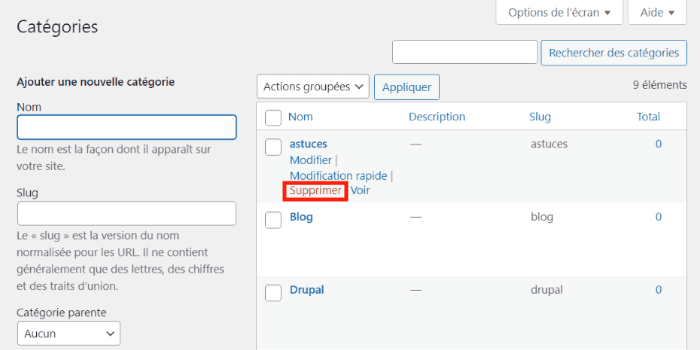
Le processus de la suppression d’une catégorie est aussi simple que sa création. Rendez-vous dans catégories et faites glisser votre curseur sur la catégorie à supprimer et cliquez sur le bouton supprimer.
Ressources recommandées
Découvrez d’autres ressources recommandées qui vous accompagneront dans la création et la gestion de votre site web.
- Comment personnaliser le CSS de votre site web WordPress
- 8 plugins WordPress pour créer des entêtes personnalisés
- Comment afficher différente barre latérale pour différent article sur WordPress
- 10 plugins WordPress pour améliorer le visuel de votre site Web
- Comment renommer la catégorie par défaut de WordPress
- Comment garder vos visiteurs plus longtemps sur votre site web
FAQ sur les plugins WordPress de catégories
Qu’est-ce qu’un plugin WordPress de catégorie ?
C’est un plugin simple qui vous permet d’afficher la liste des catégories pour n’importe quel type de taxonomie sur votre site web WordPress.
Comment utiliser les catégories dans WordPress ?
Pour créer de nouvelles catégories dans WordPress, allez sur la page « Articles » > « Categories ». Sur le côté gauche de la page, vous verrez un onglet qui vous permet de créer des catégories. Remplissez le nom de la catégorie, son slug (qui sera utilisé dans les URL de la catégorie), la description de la catégorie, puis cliquez sur « Ajouter une nouvelle catégorie ».
Comment classer les catégories dans WordPress ?
Comment changer l’ordre des catégories dans WordPress. Après l’activation, il vous suffit de vous rendre dans la section Articles > Ordre de Taxonomie du tableau de bord de WordPress pour voir une liste de toutes les catégories de votre blog WordPress. Vous pouvez maintenant réorganiser les catégories de WordPress en utilisant le glisser-déposer.
Conclusion
Voila ! C’est tout pour cette liste de plugins, n’hésitez pas à la partager avec vos amis. Si vous avez des questions, vous pouvez les poster dans le formulaire ci-après. Si vous utilisez déjà un plugin WordPress premium que nous avons omis dans cette liste, alors proposez-le nous, pour continuer à faire grandir cette dernière.
Cependant, vous pourrez aussi consulter nos ressources, si vous avez besoin de plus d’éléments pour mener à bien vos projets de création de sites internet, en consultant notre guide sur la création de blog WordPress ou celui sur Divi : le meilleur thème WordPress de tous les temps.
Mais en attendant, partagez cet article sur vos différents réseaux sociaux.
…
Je cherche un plugin pour gérer une boutique qui possède beaucoup de catégories et sous-catégories : 1024 et tout
Existe il un plugin pour simplifier l’interface back-office pour la gestion des catégories ?
Merci
Bonjour Mathis,
Nous aimerions avoir plus d’informations sur le plugins que vous utilisez sur votre boutique en ligne. Est ce WooCommerce ou Easy Downloads Digitals ?
Mais bref la gestion des catégories est déjà très simple. si vous souhaitez juste les créer et y affecter des produits.
Maintenant reste à savoir si vous n’avez pas besoin d’une fonctionnalité plus spécifique dans la gestion de vos catégories. S’il en est ainsi n’hésitez pas à repréciser votre préoccupation.
Pas mal du tout, je vais essayer le no category base pour voir ce que ça donne. merci